Du willst lernen wie man ein wort in excel nachschlägt? Wenn Sie mit Excel arbeiten, werden Sie so viele Situationen sehen, die ihrer Natur nach ungewöhnlich sind, und eine dieser Situationen ist die Suche nach einem Wort in Excel, das sich in einer bestimmten Zelle befindet.
Das erste, was Ihnen in den Sinn kommt, wenn Sie sich entscheiden, im Arbeitsblatt nach einem bestimmten Text zu suchen, ist das Methode „Suchen und Ersetzen“ in Excel, das auch am beliebtesten ist.
Nichtsdestotrotz Strg + F es kann das gesuchte Wort finden, aber es kann nicht weiter gehen, sagen wir, wenn die Zelle bestimmte Wörter enthält, möchten Sie vielleicht, dass das Ergebnis in der nächsten Zelle „WAHR“ oder FALSCH ist. Dann Strg + F hört dort auf.
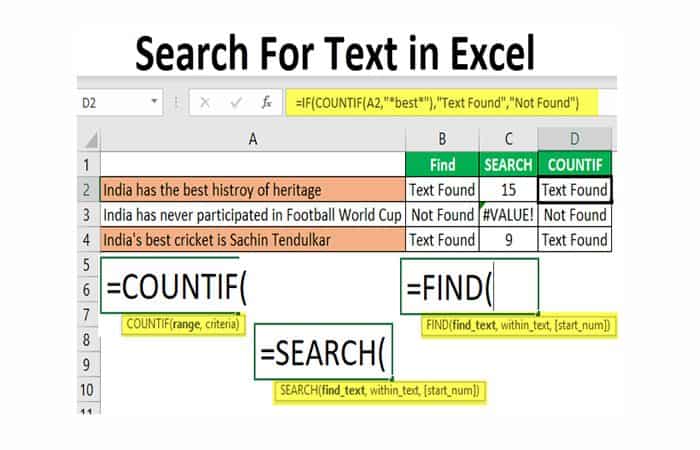
Hier führen wir Sie durch die verschiedenen Formeln, wie Sie in Excel nach einem Wort suchen, das im Zellenwert enthalten sein kann, und zum Ergebnis gelangen.
Welche Formel kann Ihnen sagen, wie Sie ein Wort in Excel finden, das sich in einer bestimmten Zelle befindet?
Dies ist die Frage, die wir in Excel-Foren oft gesehen haben. Die erste Formel, die wir Ihnen vorstellen, ist die Funktion „FINDEN“.
Die Funktion Finden kann die Position der übergebenen Textwerte im String zurückgeben. Wenn die Find-Methode also eine beliebige Zahl zurückgibt, können Sie davon ausgehen, dass die Zelle den Text enthält oder nicht.
Um ein Beispiel zu sehen, sehen Sie sich die Daten unten an.
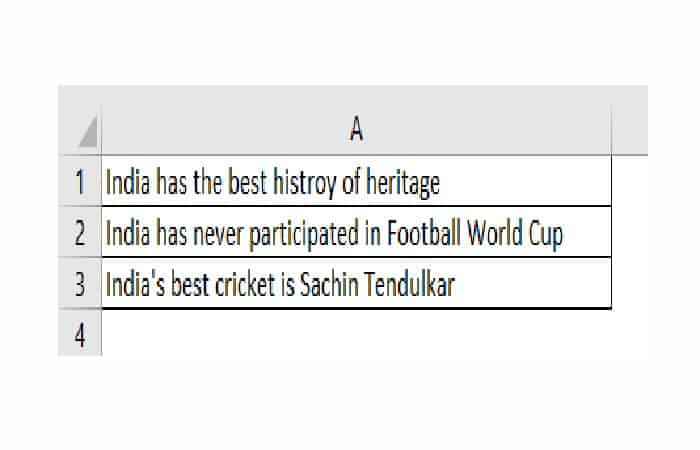
In den obigen Daten finden sich drei Sätze in drei verschiedenen Zeilen. Jetzt müssen Sie in jeder Zelle nach dem Text suchen „Besser“. Wenden Sie also die FIND-Funktion an.
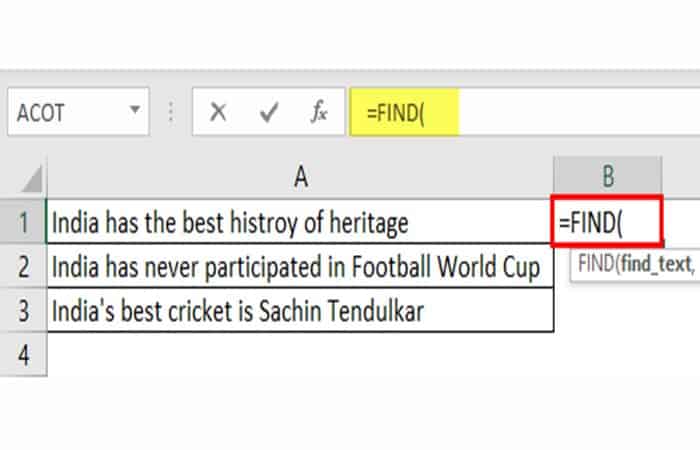
Im Streit Suchtext, Erwähnen Sie den Text, den Sie suchen müssen.
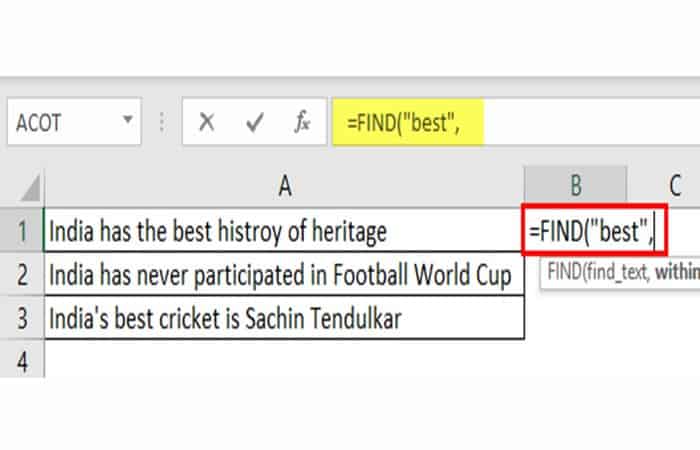
Auf „Im Text“, wählt das ganze Wort oder den ganzen Satz aus, d. h. den Zellbezug
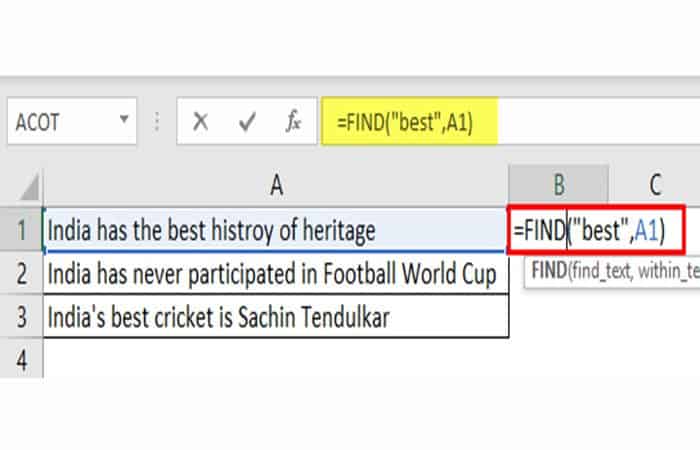
Der letzte Parameter wird nicht benötigt, um die Klammer zu schließen und die Eingabetaste zu drücken.
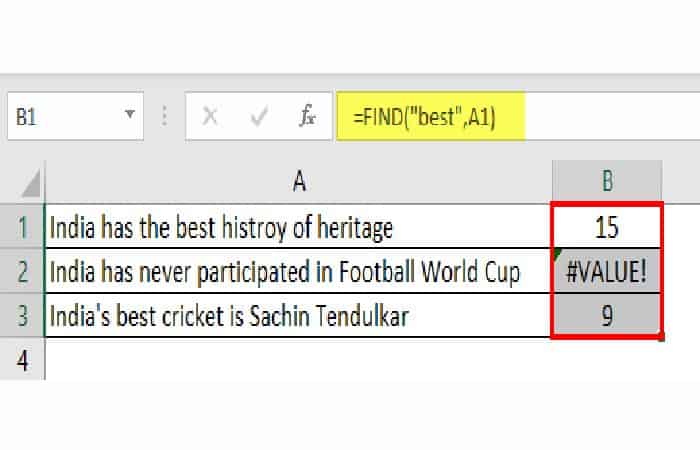
Also, in zwei Sätzen hast du das Wort „besser“. Sie können den Fehlerwert von sehen #WERT! in Zelle B2 zeigt an, dass Zelle A2 nicht den Textwert hat „besser“.
Anstelle von Zahlen können Sie das Ergebnis auch in eigenen Worten eingeben. Dazu müssen Sie die Bedingung verwenden WENN.
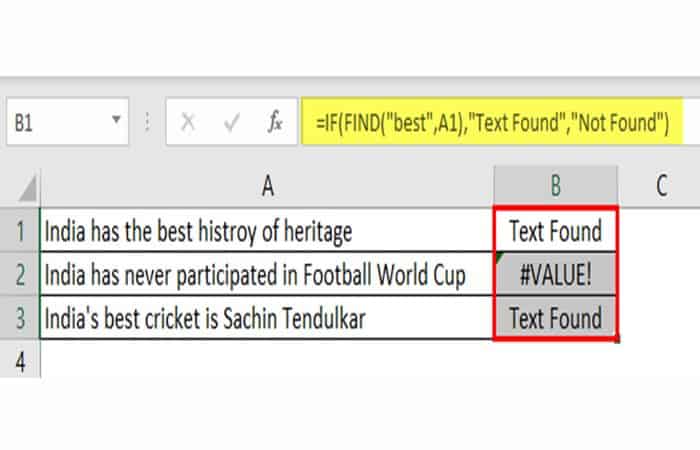
Daher in der Bedingung WENN, das Ergebnis wird bereitgestellt als „Text gefunden“ wenn der „beste“ Wert gefunden wurde oder das Ergebnis als angezeigt werden soll „Nicht gefunden“.
Aber hier gab es ein Problem, obwohl das Ergebnis als bereitgestellt wurde „Nicht gefunden“, wenn der Text oder das Wort nicht gefunden wurde, erhalten wir immer noch den Fehlerwert als # WERT!.
Wenn Sie also keinen Fehlerwert in Ihrem Excel-Blatt haben möchten. Um diesen Fehlerwert zu überwinden, müssen Sie die Formel mit der Funktion umschließen ISNUMERISCH.
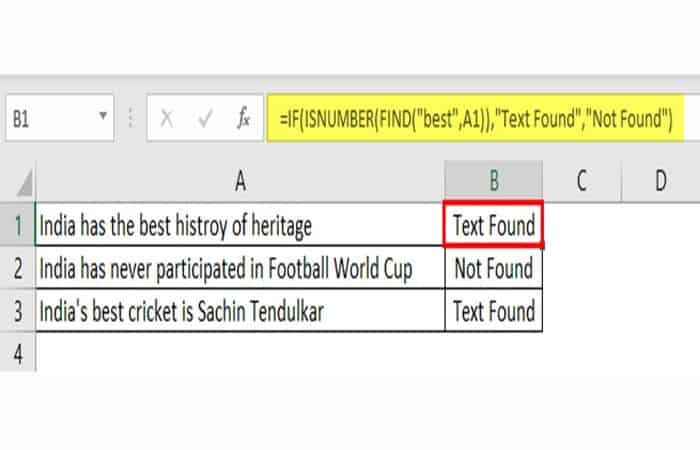
Die Funktion ISNUMERISCH wertet aus, ob die Funktion FINDEN gibt die Zahl zurück oder nicht, wenn die Funktion FIND die Zahl zurückgibt, dann liefert sie die Bedingung WAHR zu ja oder wenn nicht die Bedingung FALSCH. Basierend auf dem von der ISNUMERIC-Funktion bereitgestellten Ergebnis gibt die IF-Bedingung das Ergebnis entsprechend zurück.
Sie können auch die Funktion verwenden WENNFEHLER Um in Excel mit Fehlerwerten anstelle von ISNUMERIC umzugehen, gibt die folgende Formel auch „nicht gefunden“ zurück, wenn der Fehlerwert von der FIND-Funktion zurückgegeben wird.

Alternative Nr. 1: So suchen Sie in Excel mit der Suchfunktion des Programms nach einem Wort
Anstelle der FINDEN-Funktion können Sie auch die Funktion verwenden „SUCHE“ in Excel, um den bestimmten Text in der Zeichenfolge zu finden. Die Syntax der SEARCH-Funktion ist dieselbe wie die der Funktion Finden.
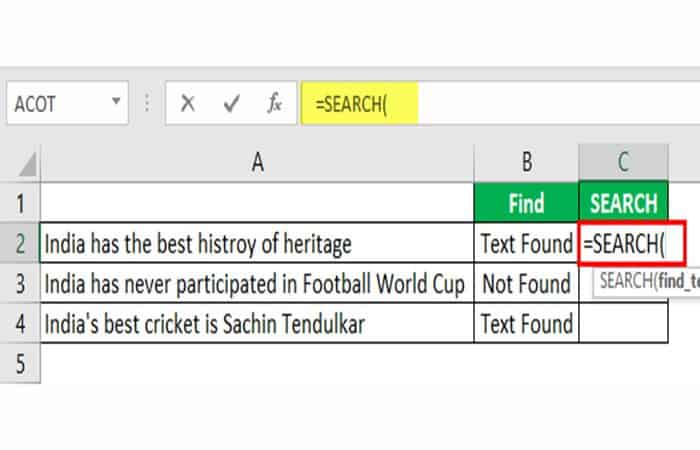
Schritt 1. Geben Sie den Suchtext als „Besser“.
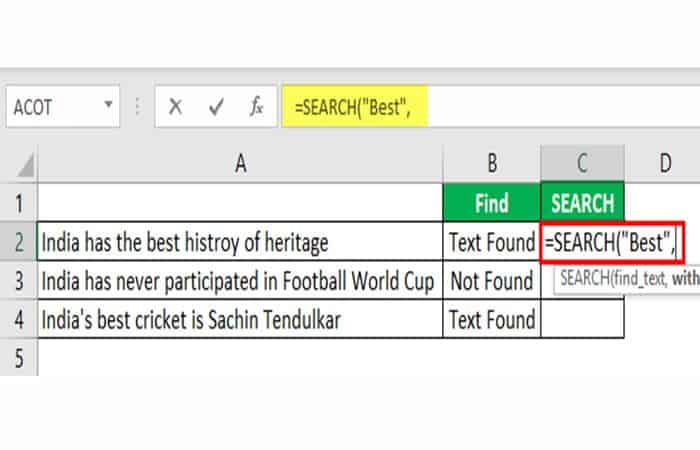
Schritt 2. Im Text befindet sich Ihr Zellbezug.
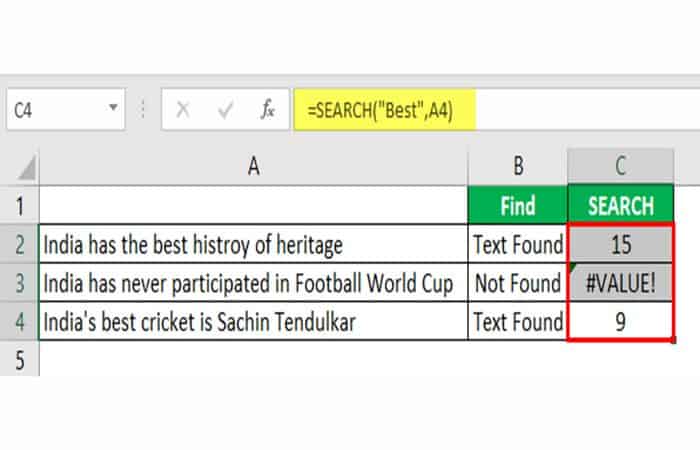
Sogar die LOOKUP-Funktion gibt einen Fehlerwert wie # WERT! wenn der Suchtext „besser“ nicht gefunden wird. Wie Sie oben gesehen haben, müssen Sie die Formel mit Funktion ISNUMERISCH oder WENNFEHLER.
Alternative #2 – Wie man ein Wort in Excel mit der Countif-Funktion des Programms nachschlägt
Eine andere Möglichkeit, nach einem bestimmten Text zu suchen, ist die Funktion ZÄHLEN JA. Diese Funktion funktioniert ohne Fehler.
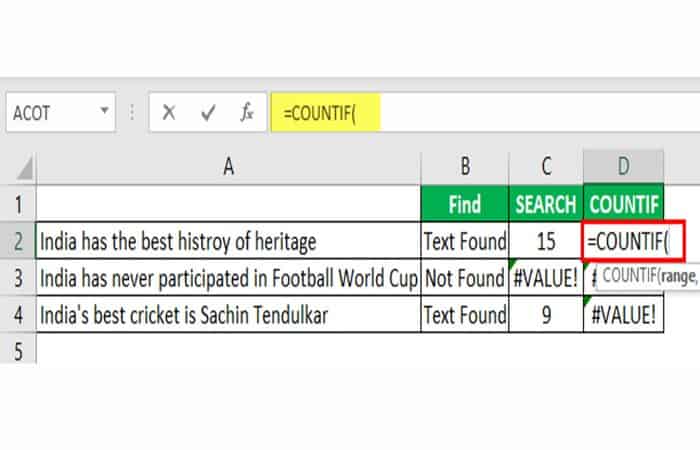
Schritt 1. Im Bereich wählt das Argument den Zellbezug aus.
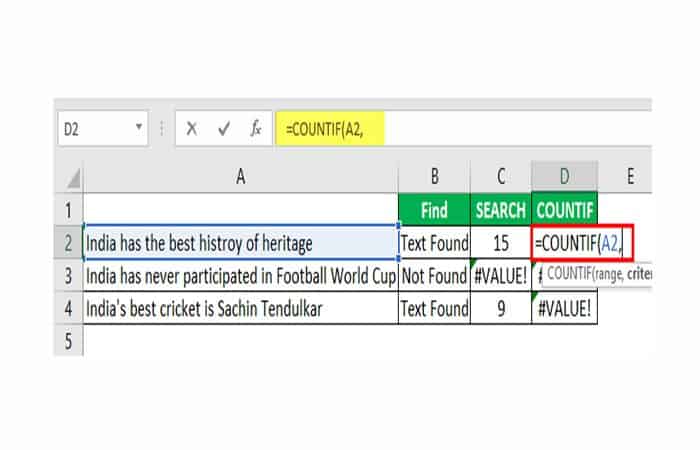
Schritt 2. In der Kriterienspalte müssen Sie a . verwenden Platzhalter in Excel da Sie nur den Wertteil der Zeichenfolge finden, schließen Sie das Wort ein „besser“ mit einem Sternchen als Wildcard
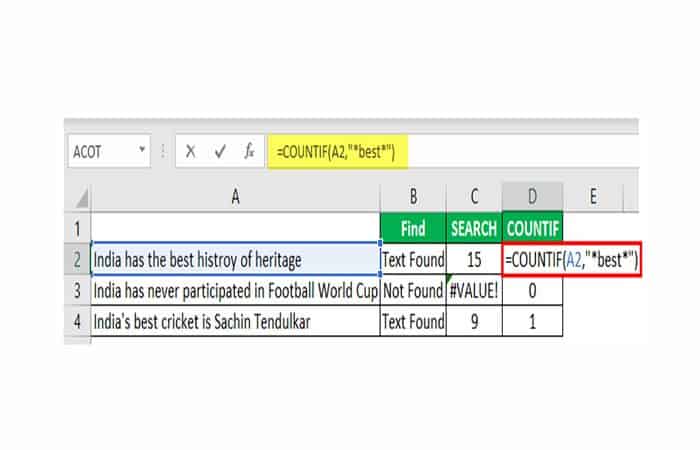
So finden Sie ein Wort in Excel. 38Schritt 3 .
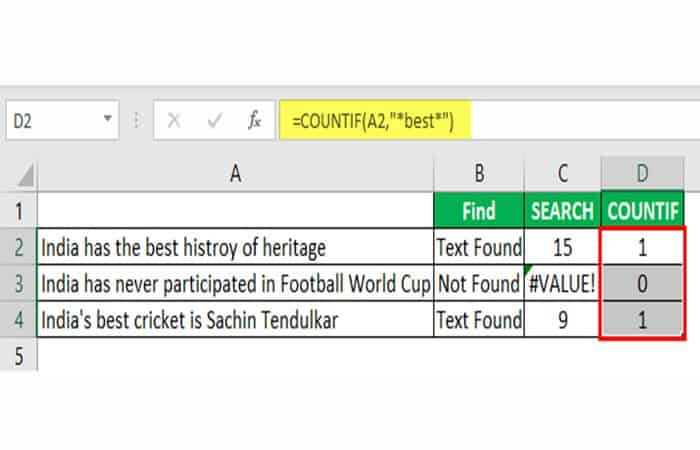
So finden Sie ein Wort in Excel. 39
Schritt 4. Jetzt müssen Sie nur noch die Bedingung anwenden WENN
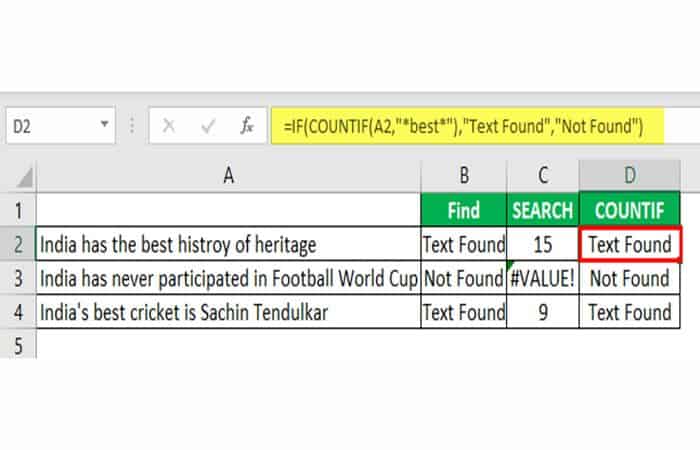
So finden Sie ein Wort in Excel. 40 Schritt 5. Wenn Sie kein Fan von Formeln sind, können Sie die Zelle mit einem bestimmten Wort markieren. Um die Zelle mit dem Wort „am besten“ hervorzuheben, müssen Sie verwendenBedingte Formatierung in Excel
. Wählen Sie dazu zunächst die Datenzellen aus und klicken Sie aufBedingte Formatierung> Neue Regel
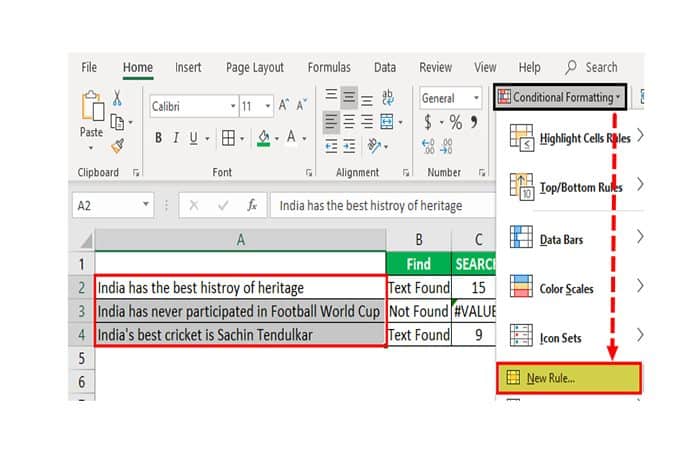
So finden Sie ein Wort in Excel. 41 Schritt 6.
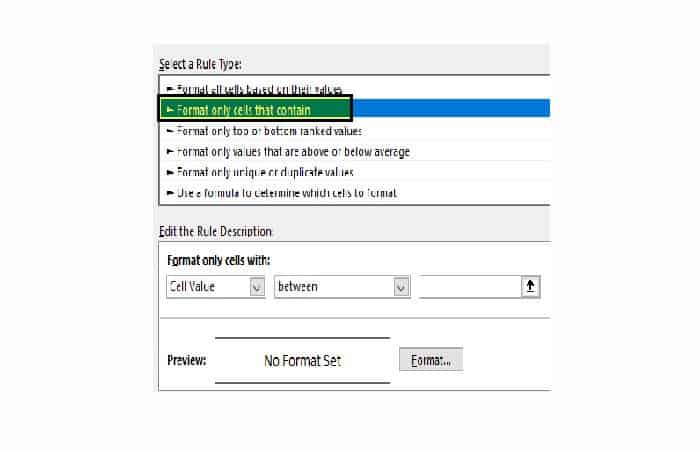
So finden Sie ein Wort in Excel. 42 Schritt 7. Wählen Sie im ersten Dropdown-Menü„Spezifischer Text“
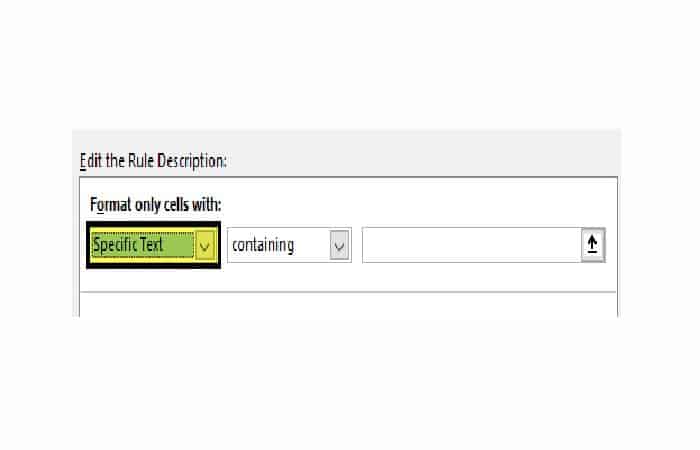
So finden Sie ein Wort in Excel. 43 Schritt 8. Geben Sie in der Formel den gesuchten Text in doppelten Anführungszeichen mit dem Gleichheitszeichen ein.= „Besser“
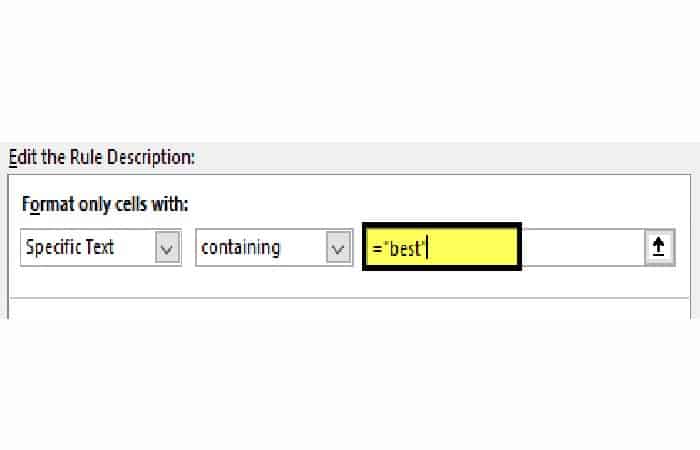
So finden Sie ein Wort in Excel. 44 Schritt 9. Dann klick FORMAT
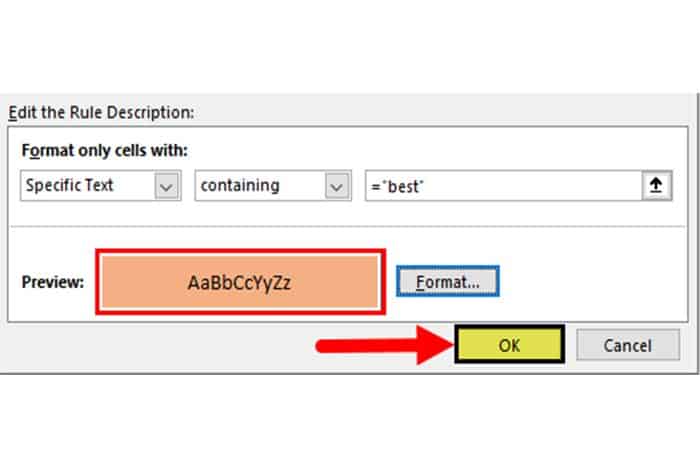
So finden Sie ein Wort in Excel. Vier fünf Schritt 10. Klicke aufAkzeptieren , werden alle Zellen hervorgehoben, die das Wort enthalten„besser“
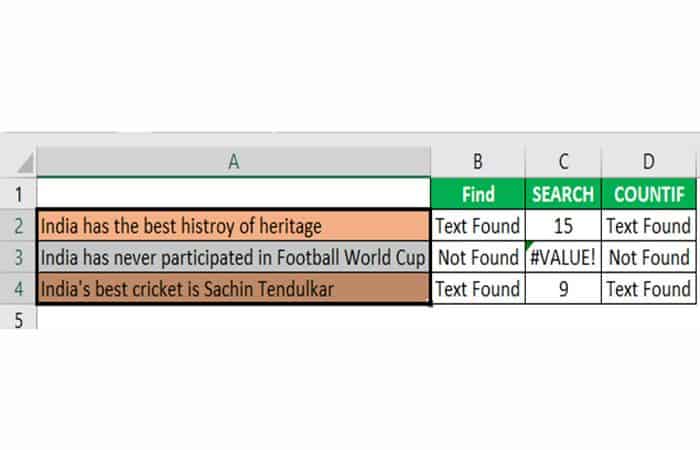
So finden Sie ein Wort in Excel. 46
So werden Sie mit verschiedenen Techniken verstehen, wie Sie in Excel nach einem bestimmten Wort suchen. Sie könnten auch interessiert sein an:
So erstellen Sie die ✔ Excel-Anmeldung





